Samsung Galaxy J5/J5 Prime – Забыли PIN-пароль
Забыть PIN-код – не редкость. Люди делали это задолго до того, как были разработаны смартфоны. Но главный вопрос: нужен ли вам сегодня ПИН-код?
Многие пользователи смартфонов предпочитают функции разблокировки по отпечатку пальца и графическому ключу. Их удобнее использовать и они выглядят круче. Но что, если в вашем телефоне нет сканера отпечатков пальцев? Это относится и к более ранним моделям Galaxy J5.
Программы для Windows, мобильные приложения, игры - ВСЁ БЕСПЛАТНО, в нашем закрытом телеграмм канале - Подписывайтесь:)
ПИН-код взломать намного сложнее, чем шаблон, поскольку любопытные наблюдатели могут определить шаблоны. Кроме того, всегда лучше использовать более одной меры безопасности.
Но что делать, если вы забыли свой PIN-пароль? Есть два метода, которые вы можете использовать, чтобы разблокировать телефон.
Сброс к заводским настройкам
Сначала вам нужно извлечь аккумулятор телефона, чтобы полностью выключить его. Снимите заднюю панель, извлеките аккумулятор и вставьте его обратно.
- Нажмите и удерживайте кнопки увеличения громкости и «Домой».
- Нажмите и удерживайте кнопку питания
- Дождитесь появления логотипа Samsung и отпустите кнопку питания.
- Отпустите все кнопки, когда появится логотип Android.
- Выберите «стереть данные/сброс к заводским настройкам».
- Нажмите кнопку питания, чтобы начать и подтвердить.

Использование этой опции — самый простой способ разблокировать телефон. Вы можете использовать его, если забыли свой PIN-код или графический ключ разблокировки.
Однако сброс к заводским настройкам неудобен. Если вы раньше не использовали этот метод, знайте, что он удаляет все ваши данные и возвращает ваш телефон в то состояние, в котором он был, когда он был совершенно новым.
Предварительная подготовка с помощью Find My Mobile
Если вы не хотите потерять ценные данные при сбросе настроек к заводским настройкам, вы можете использовать приложение Find My Mobile Samsung для удаленного доступа к вашему телефону. Но чтобы это работало, вам сначала необходимо включить и настроить его, поскольку по умолчанию он не включен.
Как включить функцию «Найти мой мобильный»:
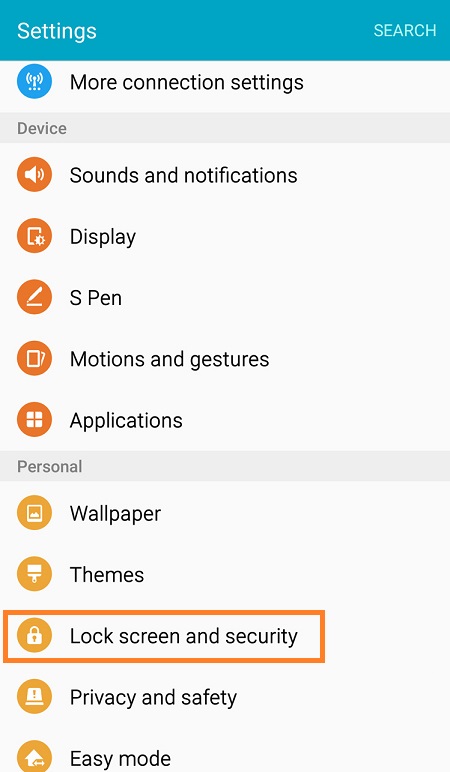
- Нажмите «Приложения»
- Нажмите «Настройки»
- Найдите и получите доступ к экрану блокировки и безопасности.
- Выберите «Найти мой мобильный».
- Включить дистанционное управление
- Включить службу определения местоположения Google
- Включить отправку последнего местоположения
Программы для Windows, мобильные приложения, игры - ВСЁ БЕСПЛАТНО, в нашем закрытом телеграмм канале - Подписывайтесь:)

После включения этой опции вы сможете использовать свой компьютер для входа на веб-сайт Find My Mobile. Используя учетные данные учетной записи Samsung, вы можете получить удаленный доступ к своему телефону без необходимости ввода PIN-пароля устройства.
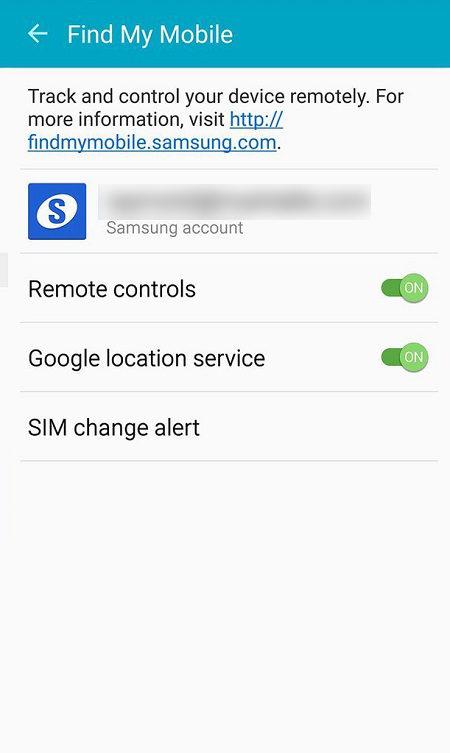
Этот метод также можно использовать для отслеживания украденного телефона или удаленного удаления конфиденциальной информации, прежде чем кто-либо другой сможет получить к ней доступ.
Последняя мысль
Если вы можете избежать использования метода сброса настроек, сделайте это любой ценой. Не тратьте время на настройку учетной записи Samsung и включите Найти мой мобильный функция как можно скорее. Сделайте необходимые настройки, чтобы разрешить себе удаленный доступ.
Нет причин упускать все преимущества блокировки экрана только потому, что вам не нравится мысль о запоминании еще одного пароля. Но вы можете избежать большого раздражения, записав свой PIN-код в надежном месте.






